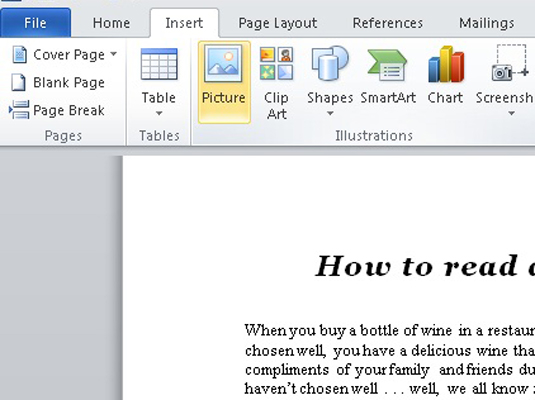Namestitev QuickBooks 2003 v desetih preprostih korakih
Če še niste namestili QuickBooks, ga takoj dokončajte: 1. Vklopite računalnik. Poiščite in obrnite stikalo za vklop računalnika. Če nameščate QuickBooks v računalnik z operacijskim sistemom Windows NT, Windows 2000 ali Windows XP Professional, se morate prijaviti kot skrbnik ali uporabnik s skrbniškim […]